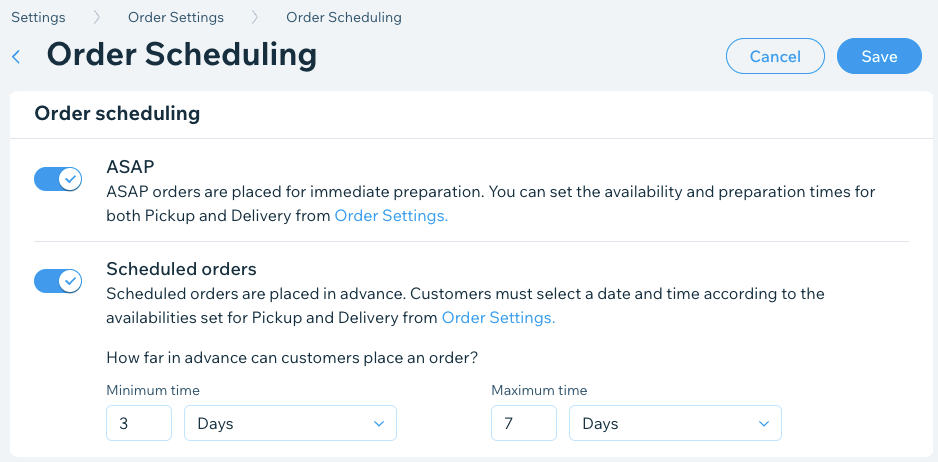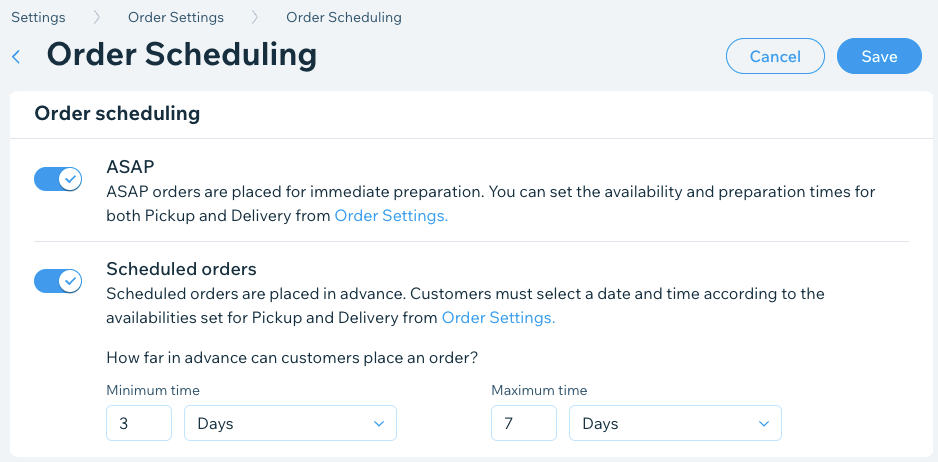Wix Restaurants: Telefonische bestellingen beheren
2 min
Belangrijk:
- Dit artikel gaat over de originele Restaurants Orders-app.
- We hebben een nieuwe app voor online bestellingen uitgebracht. Lees hoe je de nieuwe Wix Restaurants Orders-app toevoegt en instelt.
Klanten kunnen bellen en hun bestelling telefonisch doorgeven. Je hoeft alleen maar de inkomende telefonische bestellingen in te voeren en ze te volgen totdat ze zijn voltooid. Je kunt ook mensen uitnodigen om je restaurant te beheren zodat je personeel je kan helpen bij het afhandelen van inkomende gesprekken.
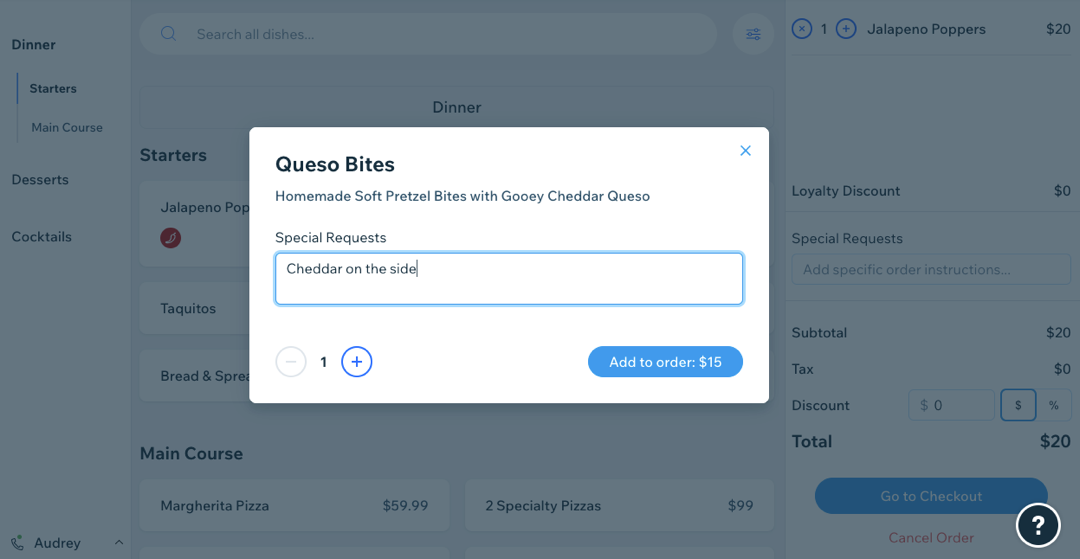
Voordat je begint:
- Zorg ervoor dat je je website hebt geüpgraded met een Business Premiumpakket.
- Controleer of je online bestellingen hebt ingeschakeld voor je restaurant en dat de openingstijden van je restaurant afgestemd zijn op je online besteltijden.
Om een telefonische bestelling te plaatsen:
- Ga naar Bestellingen op het dashboard van je website.
- Klik rechtsboven op Meer en selecteer + Nieuwe bestelling maken.
- Voer het telefoonnummer van de klant in en klik op Volgende.
- Voer hun contactgegevens in en klik op Volgende.
Let op: Informatie voor terugkerende klanten wordt opgeslagen en je kunt opmerkingen over de klant toevoegen.
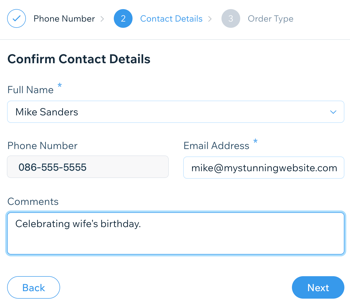
- Selecteer het ordertype en klik op Volgende:
- Bezorging: Voer het bezorgadres van de klant in.
- Afhalen: Selecteer de locatie voor afhalen door de klant.
- Voeg de bestelling van de klant toe:
- Selecteer het gerecht van het menu.
- Voer eventuele speciale verzoeken voor de bestelling in.
- (Optioneel) Klik op de Plus
 en Min
en Min pictogrammen om de hoeveelheid van het item te wijzigen.
pictogrammen om de hoeveelheid van het item te wijzigen. - Klik op Aan bestelling toevoegen.
- Zodra je de volledige bestelling hebt toegevoegd, klik je op Betalen.
- Kies een betaalmethode voor de bestelling. Let op: Je kunt alleen kiezen uit de betaalproviders die in je account zijn ingesteld.
- Klik op Bestelling plaatsen.
- Klik op Klaar.
Let op:
Telefonische bestellingen werken alleen voor bestellingen die meteen worden geplaatst. Het is momenteel niet mogelijk een telefonische bestelling voor een andere tijd of dag te plaatsen. Zorg ervoor dat je Zo snel mogelijk inschakelt in Bestellingen plannen.